
Inhaltsverzeichnis:
- Autor John Day [email protected].
- Public 2024-01-30 07:17.
- Zuletzt bearbeitet 2025-01-23 12:52.


Spielt Ihre Katze gerne mit Saiten? aber bist du zu faul um mit ihm/ihr zu spielen?, hier kommt die Lösung -
DIY motorisiertes Katzenspielzeug. Um dieses Spielzeug herzustellen, müssen Sie keine Erfahrung mit Elektronik haben. Es ist auch anfängerfreundlich.
Schritt 1: Werkzeuge und Materialien

MATERIALIEN
- Hobbymotor
- 9V Batterie
- 9V Batterieklemme
- Schalter
- Ein Kunststoffrad, das mit dem Motor verbunden ist
- Zylindrischer Behälter (In meinem Fall eine Uhrenbox)
WERKZEUGE
- Lötkolben
- Heißklebepistole
Schritt 2: Die Verkabelung
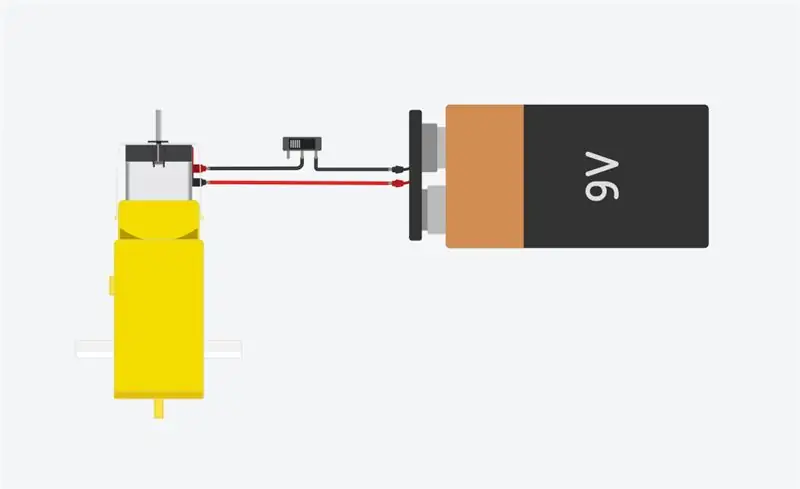
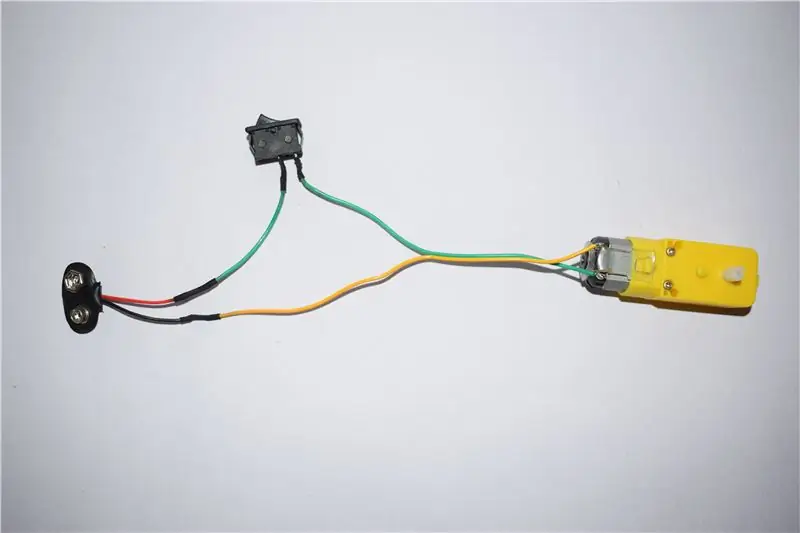
Verwenden Sie die mitgelieferten Schaltpläne, um den Motor, den Schalter und die Batterie miteinander zu verbinden.
Sie können die Anschlüsse auch nach dem Löten mit Schrumpfschlauch sichern.
Schritt 3: Heißklebepistole Zeit

Jetzt kleben wir die Komponenten ein!
Stecken Sie zuerst Ihre Heißklebepistole ein und warten Sie, bis sie sich erwärmt hat.
Dann Heißkleber zuerst den Motor und dann den Schalter.
Ich empfehle, den Akku nicht zu verkleben, sondern ein Gummiband oder Klettverschluss zu verwenden, um den Akku zu befestigen.
Schritt 4: Vorbereiten des Arms


Für den Arm konnte ich keinen großen und geraden Stock finden, also entschied ich mich für 2 Bleistifte. Ich habe die beiden Bleistifte mit Klebeband verbunden.
Schritt 5: Montage des Arms und der Saiten



Kleben Sie ein Ende des Bleistifts mit Heißkleber auf das Rad und das andere Ende des Bleistifts auf eine Schnur
Sie können es hier lassen und Ihre Katze mit einer Schnur spielen lassen, aber ich habe mich entschieden, einen Tischtennisball an das andere Ende der Schnur zu kleben.
Schritt 6: Fazit


Herzlichen Glückwunsch, Sie haben es bis zum Ende geschafft! Tolle Arbeit, dieses Projekt aufzubauen!
Vielen Dank für das Lesen meines Instructable, ich hoffe, Sie haben das Video genossen und ich hoffe, Sie fanden es sehr unterhaltsam.
Stellen Sie außerdem sicher, dass Ihre Katze keine Angst vor dem Geräusch des Motors hat.
Empfohlen:
Arduino Auto-Rückfahrwarnsystem - Schritt für Schritt: 4 Schritte

Arduino Auto-Rückfahrwarnsystem | Schritt für Schritt: In diesem Projekt entwerfe ich eine einfache Arduino-Auto-Rückwärts-Parksensorschaltung mit Arduino UNO und dem Ultraschallsensor HC-SR04. Dieses Arduino-basierte Car-Reverse-Warnsystem kann für eine autonome Navigation, Roboter-Ranging und andere Entfernungsr
So deaktivieren Sie die Autokorrektur für nur ein Wort (iOS): 3 Schritte

So deaktivieren Sie die Autokorrektur für nur ein Wort (iOS): Manchmal korrigiert die Autokorrektur möglicherweise etwas, das Sie nicht korrigieren möchten, z. Textabkürzungen beginnen sich in Großbuchstaben zu setzen (imo korrigieren zum Beispiel zu IMO). So erzwingen Sie, dass die Korrektur eines Wortes oder einer Phrase beendet wird, ohne aut zu deaktivieren
Interessante Programmieranleitung für Designer - Bringen Sie Ihr Bild zum Laufen (Teil 2): 8 Schritte

Interessante Programmieranleitung für Designer – Bringen Sie Ihr Bild zum Laufen (Teil 2): Mathematik scheint für die meisten von Ihnen nutzlos zu sein. Die in unserem täglichen Leben am häufigsten verwendete ist einfach Addieren, Subtrahieren, Multiplizieren und Dividieren. Es ist jedoch ganz anders, wenn Sie mit Programm erstellen können. Je mehr Sie wissen, desto mehr wundervolle Ergebnisse werden Sie erhalten
Installieren des Windows-Subsystems für Linux (WSL): 3 Schritte

Installieren des Windows-Subsystems für Linux (WSL): Diese Anleitung soll Benutzern helfen, das Windows-Subsystem für Linux auf ihrem Windows 10-Computer zu installieren. Die spezifische Linux-Distribution, die dieser Befehlssatz verwendet, heißt Ubuntu. Schauen Sie hier für eine Übersicht über die verschiedenen Linux
So erstellen Sie eine UML für Java in Microsoft Visio: 4 Schritte

So erstellen Sie eine UML für Java in Microsoft Visio: Das Erstellen einer UML kann zunächst etwas einschüchternd wirken. Es gibt viele komplizierte Notationsstile, und es kann sich anfühlen, als gäbe es keine guten Ressourcen, um eine lesbare und genaue UML zu formatieren. Microsoft Visio macht jedoch das Erstellen einer UML-Qu
